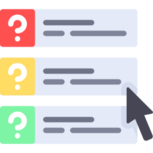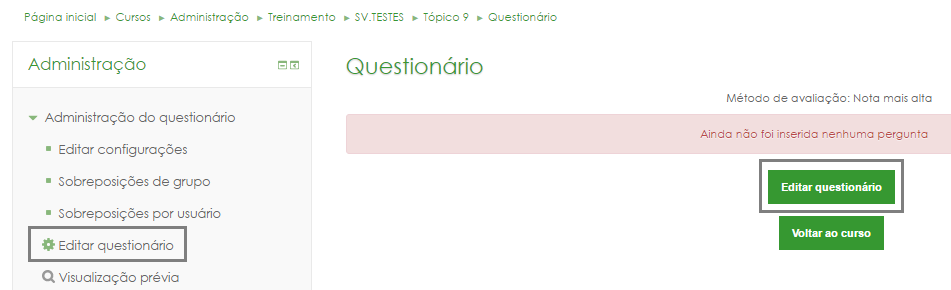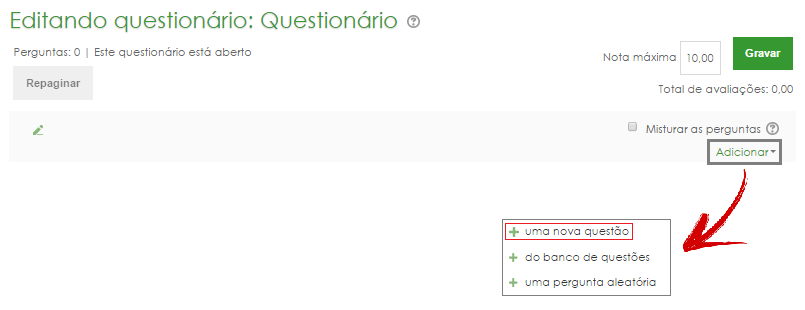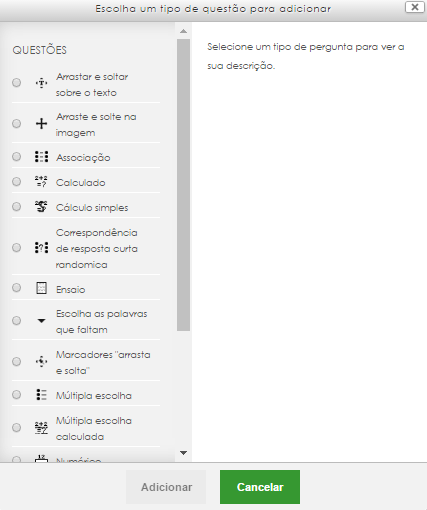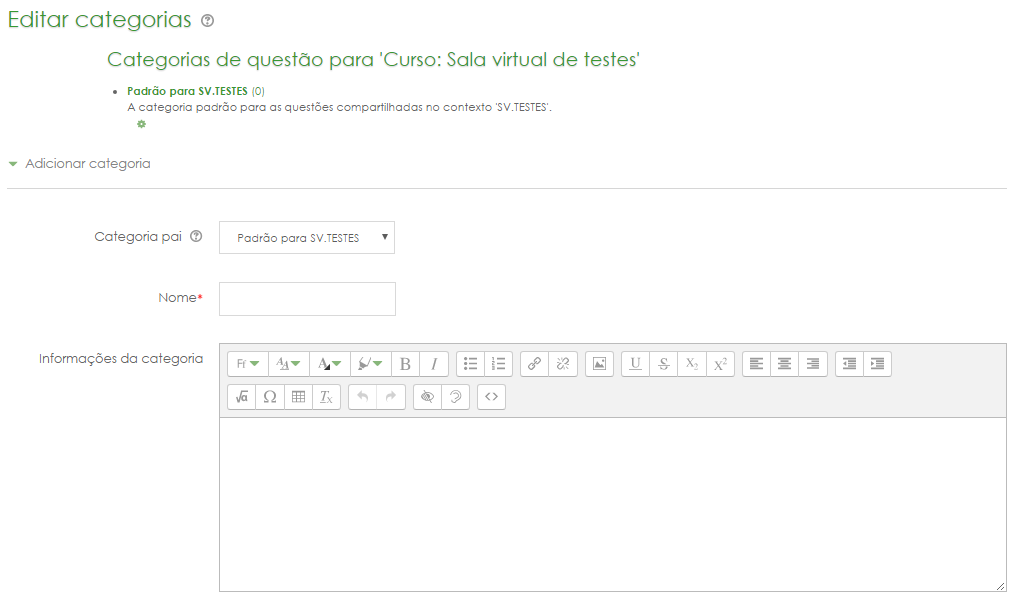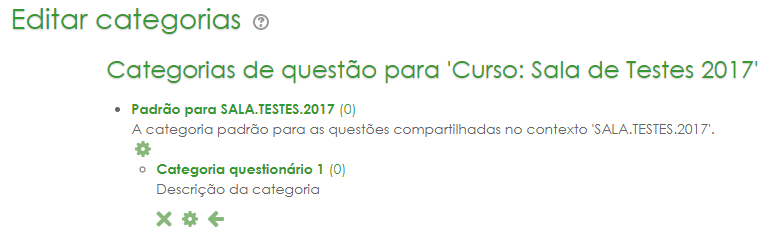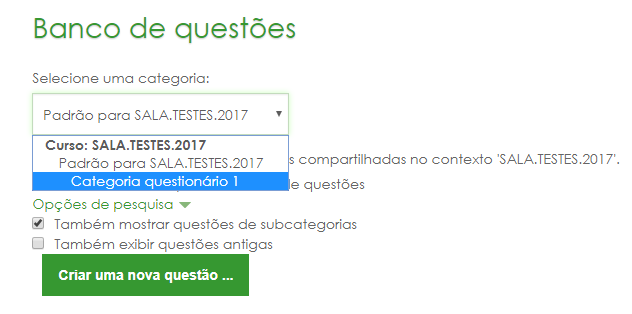Adicionando questões ao questionário
|
A criação e configuração do questionário se dão em duas etapas: criação do questionário e criação das questões. Para que as questões sejam criadas, é recomendado que o questionário já esteja criado e configurado. Portanto, a atividade questionário funciona como um “contêiner” de questões, ou seja, é um objeto que reúne questões objetivas e discursivas e dita o modo como essas questões vão se comportar. Para entender como funciona a criação do questionário, consulte a seção Questionário. Como dito, existem diversos tipos de questões no Moodle, que podem ser objetivas ou discursivas. As questões objetivas são autocorrigidas, ao criá-las, o professor insere o gabarito da questão e o próprio Moodle corrige a tentativa do aluno e atribui uma nota a ela. Por outro lado, as questões discursivas devem ser corrigidas manualmente pelo professor. As questões podem ser adicionadas diretamente ao questionário ou também podem ser armazenadas em categorias, formando um banco de dados de questões em diversos formatos. A seguir, serão apresentadas estas duas formas de adicionar perguntas ao questionário. |
Diretamente no questionário
Dentro do questionário existem duas formas básicas de adicionar as questões a ele. A primeira é através do botão "Editar questionário", que estará visível caso ainda não haja nenhuma questão criada. A segunda forma é através do mesmo menu "Editar questionário", só que agora no bloco administração.
Para adicionar as questões, acesse: Adicionar > uma nova questão.
Após clicar em "uma nova questão", o próximo passo agora é escolher o tipo de questão a ser adicionada.
Através de categorias (banco de questões)
A outra forma de criar questões é através de categorias, por meio do banco de questões. O primeiro passo é criar a categoria que irá conter as questões:
Caminho: Bloco Administração > Banco de questões > Categorias.
Por padrão, o professor só terá permissão para criar categorias no contexto da sala virtual. Isso significa que a categoria e as questões criadas dentro dela só ficarão visíveis dentro da própria sala. Para criar a categoria o nome e caso queira, acrescente as informações que ajudem a identificar a categoria.
Após preencher os campos necessários, clique no botão "Adicionar categoria".
Portanto, neste caso, a categoria criada dentro da sala virtual de testes. Agora, dentro desta categoria você poderá criar quantas questões julgar necessário. O procedimento é o seguinte:
Caminho: Bloco Administração > Banco de questões > Questões.
Selecione a categoria em que você deseja criar as questões e clique no botão "Criar uma nova questão". Após clicar neste botão, o próximo passo agora é escolher o tipo de questão a ser adicionada.
Videoaula
Esta videoaula explica passo a passo como criar e configurar os 6 tipos de questões mais usadas no Moodle: múltipla escolha, verdadeiro ou falso, associativa, arrastar e soltar o texto, resposta curta e dissertativa (ensaio).
Versão com tradução em LIBRAS